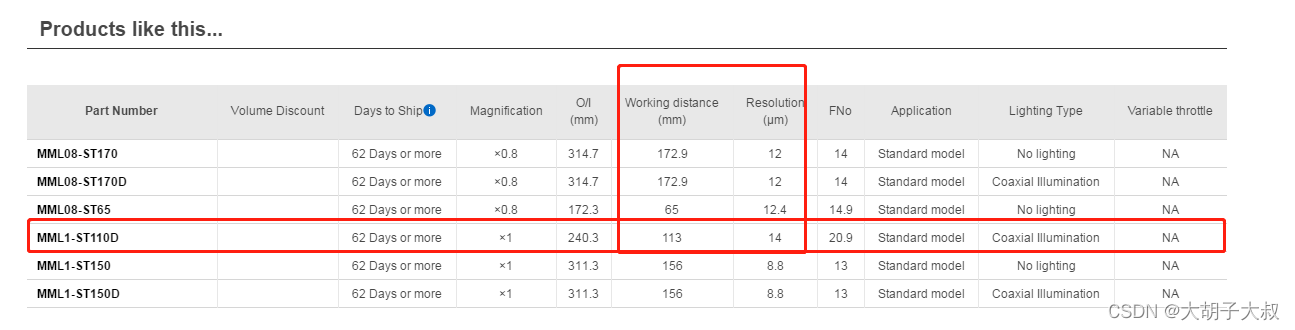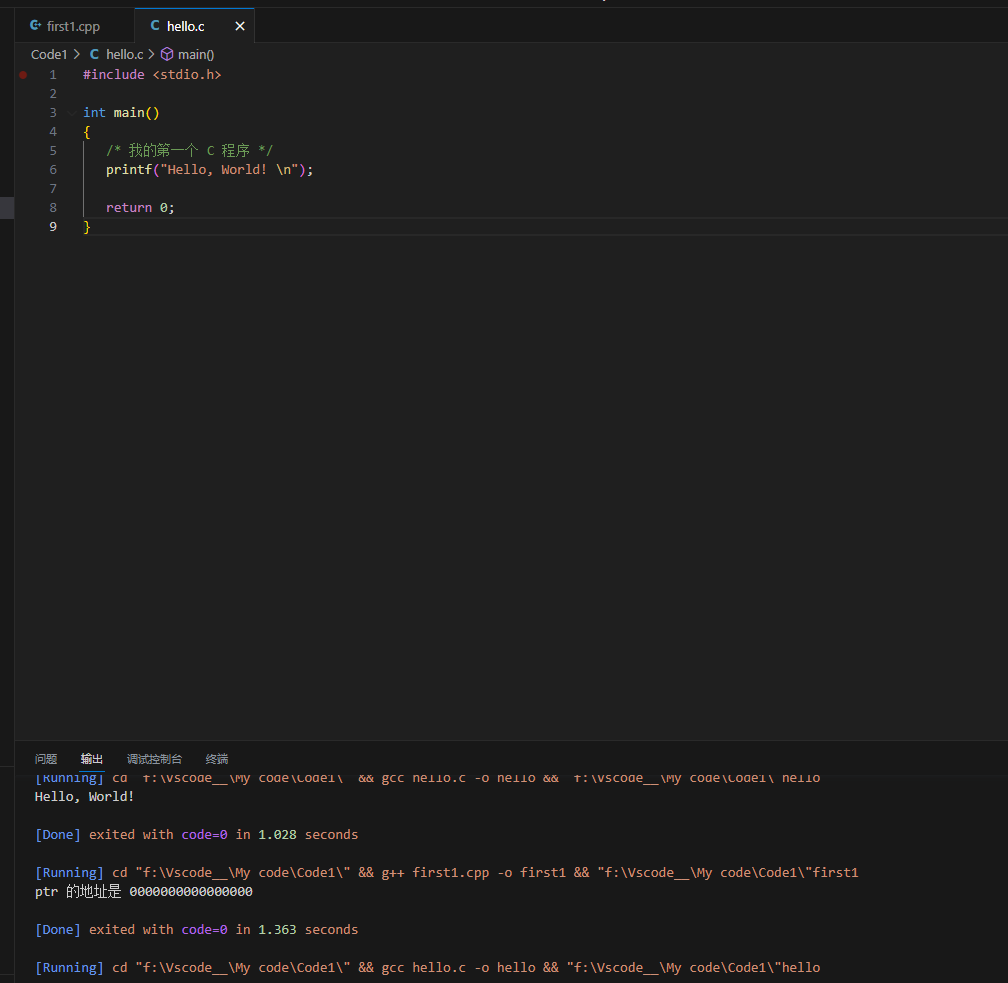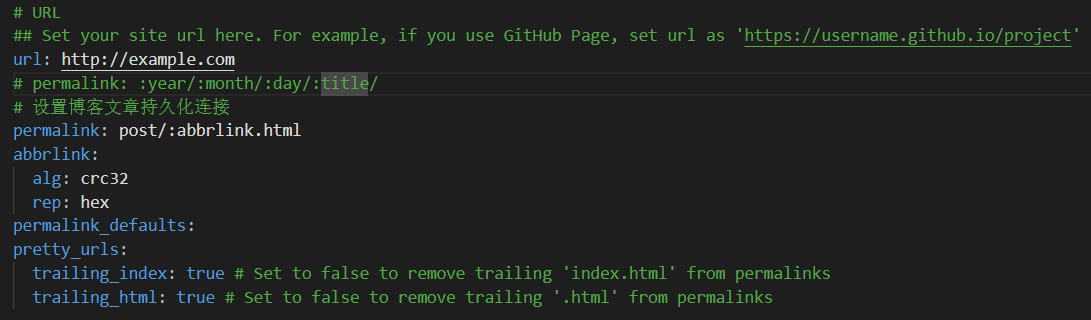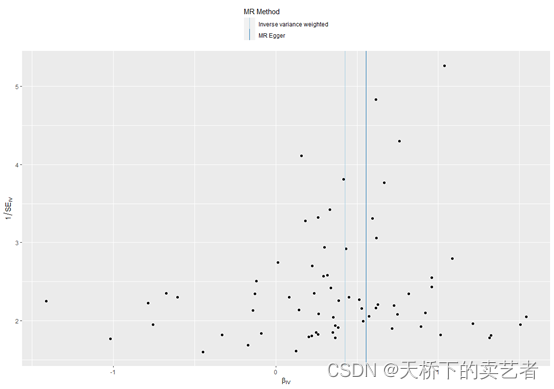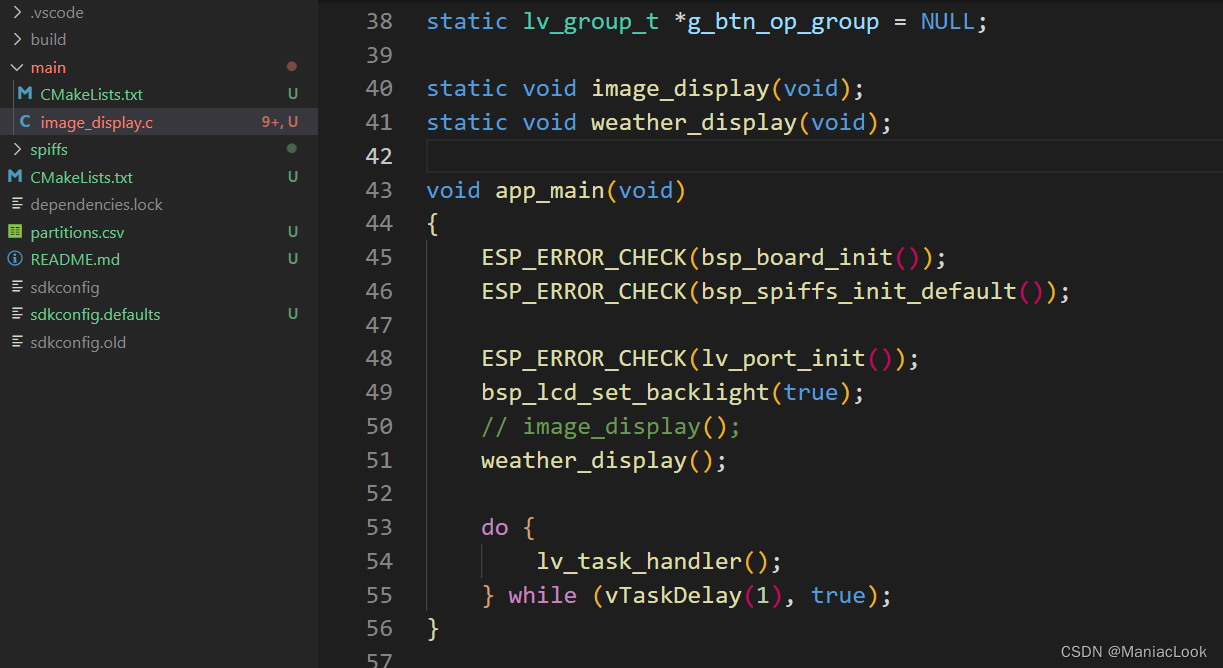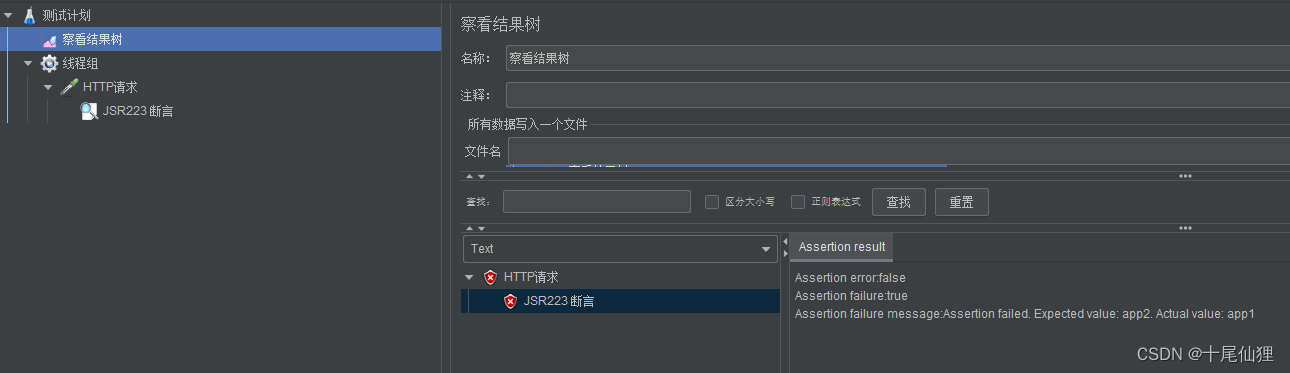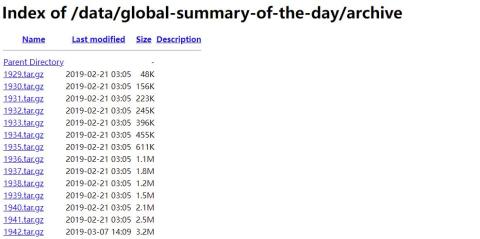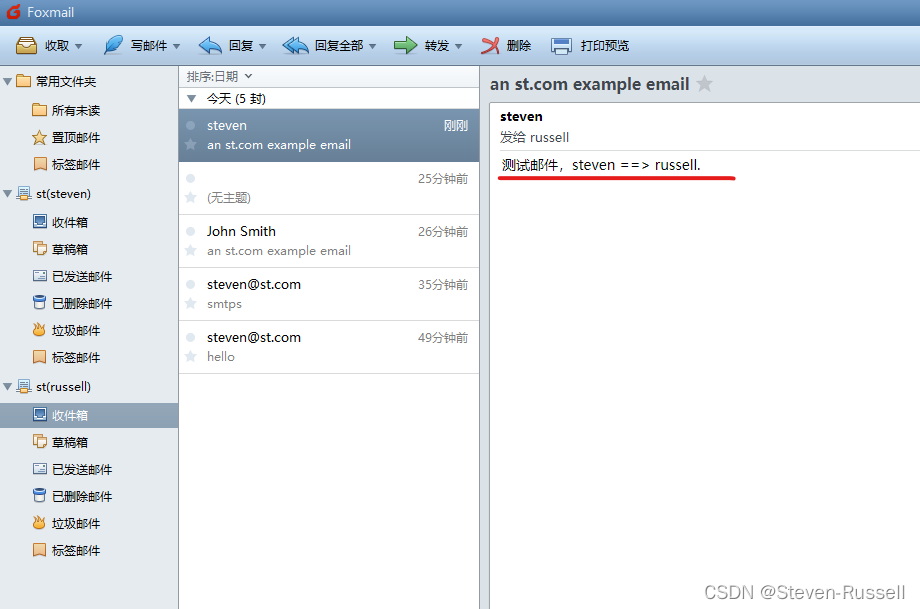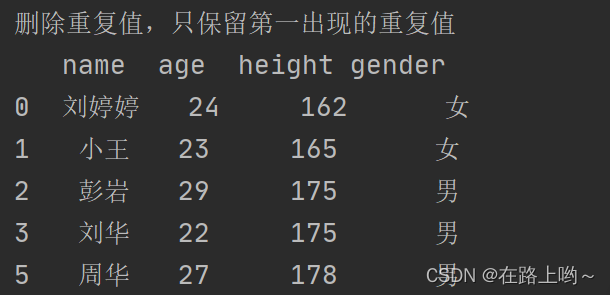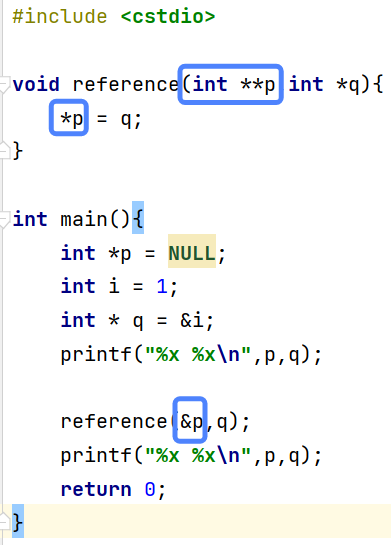个人名片:
🐅作者简介:一名大二在校生,热爱生活,爱好敲码!
\ 💅个人主页 🥇:holy-wangle
➡系列内容: 🖼️ tkinter前端窗口界面创建与优化
🖼️ Java实现ATP小系统
✨个性签名: 🍭不积跬步,无以至千里;不积小流,无以成江海
最近在忙着复习期末考试,还有就是做课程设计。
在做数据库课程设计的时候,学习了如何java如何连接数据库的操作。今天我记录一下,并且分享给大家一起交流交流!
总体流程:Java连接MySQL数据库的方法:首先下载解压得到jar库文件,并在对应的项目中导入该库文件;然后添加JDBC;接着在Mysql数据库中进行建表,和添加数据的操作;最后连接数据库并读取数据即可。
第一步:
Java 连接 MySQL数据库需要驱动包。
那么驱动包从哪而来呢?我们可以到这个网站进行下载:MySQL :: Download Connector/J
我选择的版本是8.0.33,jdk1.8以为选择8.x以为的jar包即可,如果jdk1.8一下就按照5.x的jar包。
点开之后我们的页面应该是这样的:

如果下载其他版本我们点击:


选择对应的版本即可。
回到上面选择Platform Independent:

然后选择第二个进行下载即可:

第二步:
下载完成后!我们解压这个zip包

第三步:
我把这个jar包复制好,打开我们的idea,在我们的工程下面建立一个lib目录
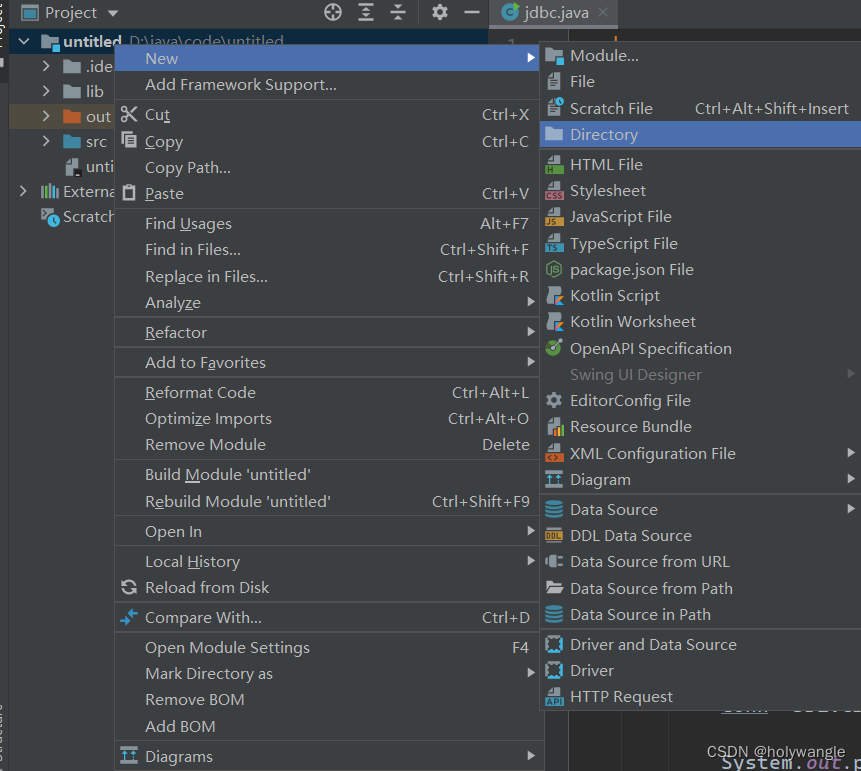
我之前已经建好了!所有我就不建了。然后呢把我们复制的jar包丢进刚刚新建的lib目录里面。

ok,已经差不多了哈!
第四步:
再把jar配置到项目就大功告成了!
点击左上角的file,打开Project Struture

选择Libraries,点击+号找到刚刚lib目录,选择jar包即可配置成功!下图是已经配置好了!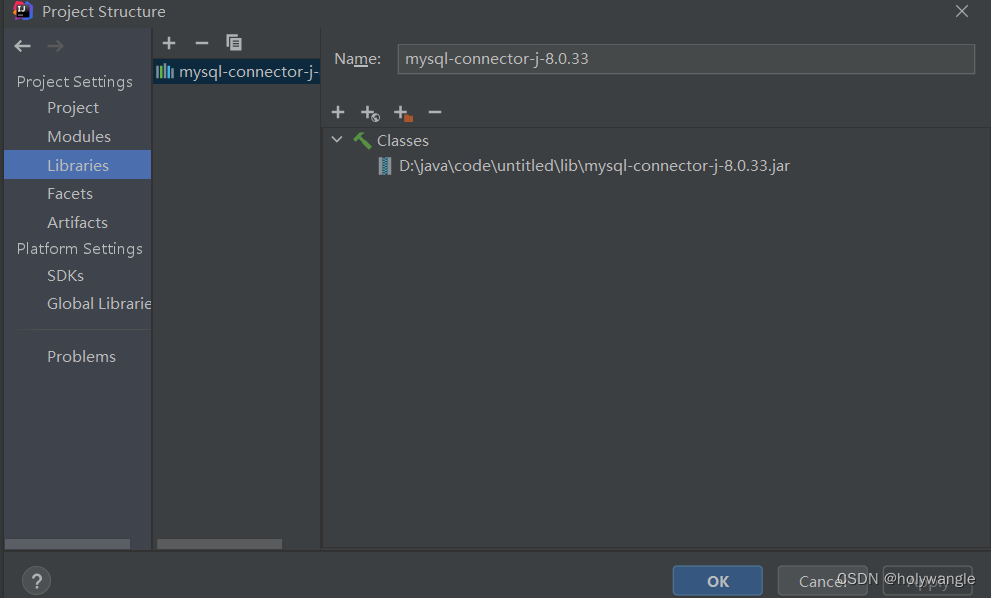
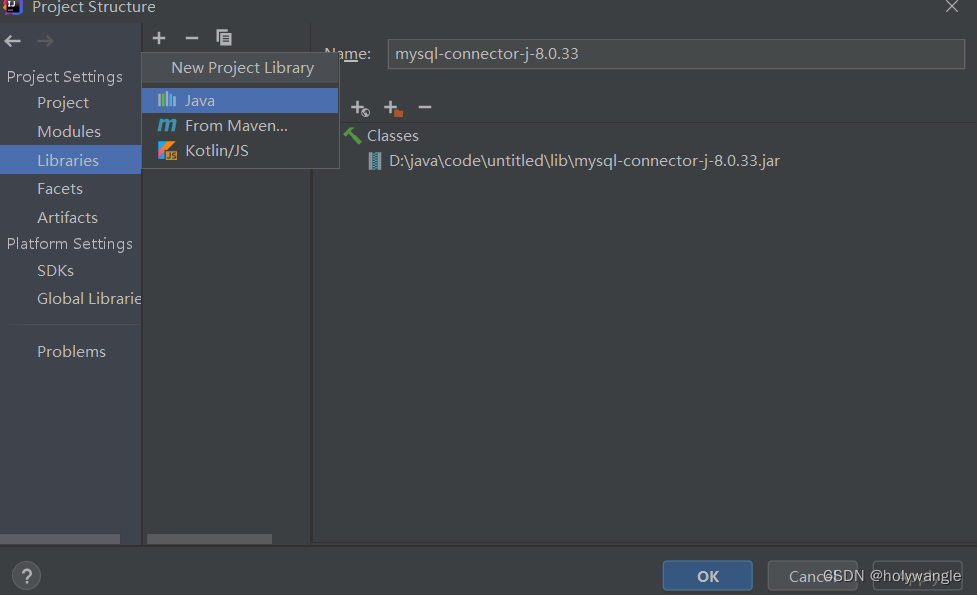

最后点击apply应用即可!
配置就完成了!下面我尝试一下连接数据库。
整体代码:
package com;
import java.sql.Connection;
import java.sql.DriverManager;
import java.sql.SQLException;
import java.sql.Statement;
public class jdbc {
//资源绑定获取 文件中的内容
public static void main(String []arge) {
//定义下面需要的对象
Connection conn=null;
Statement stmt=null;
String driver = "com.mysql.jdbc.Driver";
//因为下面要关闭 所以创建变量 不能再try中
try {
//一定要把这个连接文件建立在这个项目下面
//第一步 注册驱动
// 有两种方式
//第一种
// DriverManager.registerDriver(new com.mysql.jdbc.Driver());
//第二种
Class.forName(driver);
//第二步 获取连接
String url="jdbc:mysql://localhost:3306/stock";
String user="root"; //这里的信息是需要更改的,根据自己实际情况进行输入即可
String password="556842";
conn= DriverManager.getConnection(url, user, password);
System.out.println("数据库连接对象"+conn);
//第三步获取数据库操作对象
stmt =conn.createStatement();
//第四步 执行sql语句
//这里就是你要对数据库操作的语句
String sql="insert into focus(id,note_info) value (6,'人事部');";
//这里的返回值 是对数据库影响的条数
int count =stmt.executeUpdate(sql);
System.out.println(count==1?"执行成功":"执行失败");
//第五步 处理查询结果(对待有select的语句其他的没有)
//第六步 关闭资源 在finally中
} catch (SQLException | ClassNotFoundException e) {
// TODO Auto-generated catch block
e.printStackTrace();
}finally {
if(stmt!=null)
try {
stmt.close();
} catch (SQLException e) {
// TODO Auto-generated catch block
e.printStackTrace();
}
if(conn!=null)
try {
conn.close();
} catch (SQLException e) {
// TODO Auto-generated catch block
e.printStackTrace();
}
}
}
}
操作台输入执行成功!我们连接一下数据库看看,是否完成修改!


我这里使用的数据库图形化软件是Workbbench(免费的软件)
结果肯定是成功修改!!!!!!


感谢各位的观看,创作不易,能不能给哥们来一个点赞呢!!!
好了,今天的分享就这么多了,有什么不清楚或者我写错的地方,请多多指教!
私信,评论我呗!!!!!!
关注我下一篇不迷路哦!